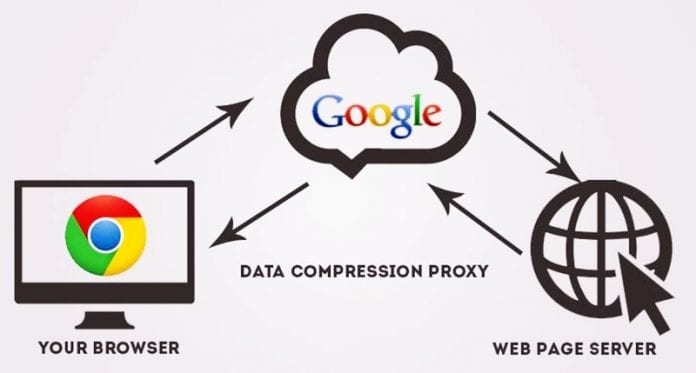
Lär dig hur du minskar dataanvändningen i Google Chrome: Om du har ett begränsat internetdataabonnemang kommer du att känna smärtan av att ha ont om MB. Så för dessa användare kommer vi att dela tre enkla metoder som hjälper dig att minska din internetdataanvändning i Google Chrome. Gå igenom inlägget för att veta om det.
Idag använder många människor internet på sina datorer för att surfa, ladda ner och ladda upp internetpaket från din server som förbrukar data från dina internetleverantörer. Att surfa i en dator förbrukar mycket data jämfört med mobilsurfandet beror detta på att när vi surfar igenom dator/laptop laddar vår webbläsare in sidor som inte är komprimerade och innehåller några plugins för bandbredd, tillägg, tillägg som äter upp massor av värdefull data. Därför måste du veta hur du minskar denna dataförbrukning i din webbläsare. Därför kommer vi att dela tre metoder som hjälper dig att spara din dataanvändning och du kan spara massor av data genom att bara följa metoden som diskuteras nedan.
Hur man minskar dataanvändningen i Google Chrome
Metoderna är väldigt enkla eftersom du bara behöver göra några inställningar i din Google Chrome och måste installera en mycket användbar Google Chrome-tillägg som hjälper dig att spara mycket av din internetdata. Överraskande nog, genom att följa handledningen nedan, skulle du också uppleva en ökning av din internethastighet. Följ bara upp enkla steg för att fortsätta.
Använder Chromes Data Saver-tillägg
Steg 1. Först och främst behöver du den senaste versionen av webbläsaren Google Chrome på din dator.
Steg 2. Ladda nu ned och installera tillägget i din Chrome-webbläsare Databesparing (beta).
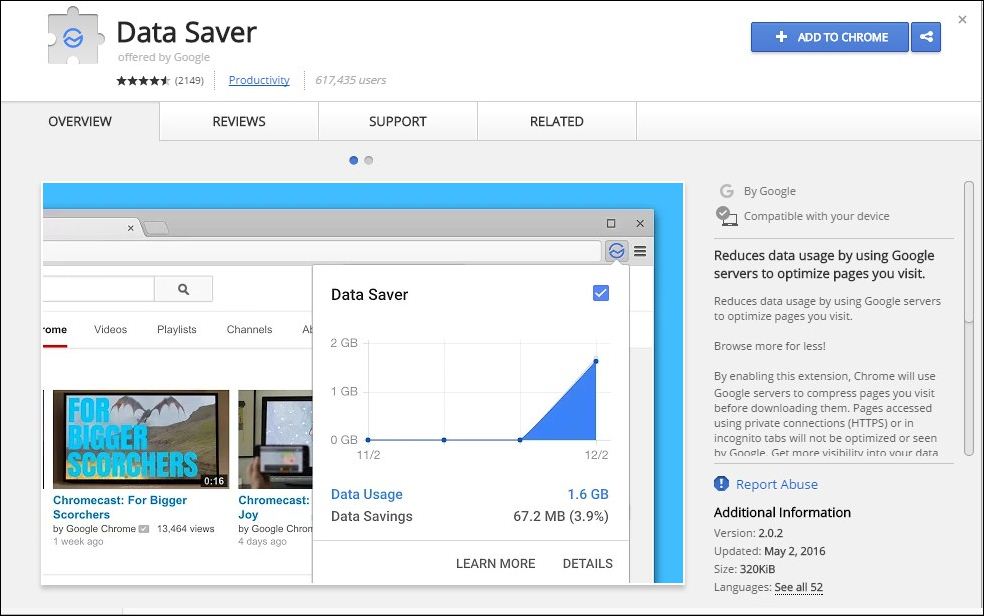
Steg 3. Nu efter att du har lagt till detta tillägg i din Chrome-webbläsare kommer det att visas ett popup-meddelande som visar att Data Saver har lagts till i din webbläsare.
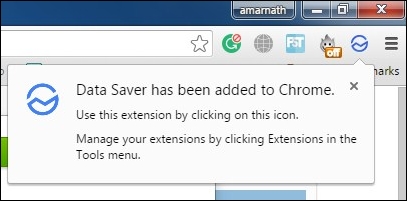
Steg 4. Nu behöver du bara klicka på det eftersom det kommer att aktiveras och börja övervaka din dataanvändning och stoppa extra dataanvändning i din Chrome-webbläsare.
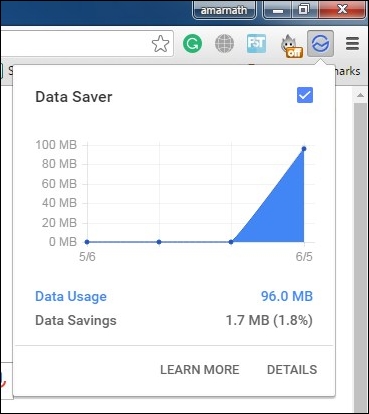
Det är det du nu kommer att kunna spara din dataanvändning varje gång du surfar på internet i webbläsaren Chrome.
Inaktivera bilder och plugins
Du kanske inte tror, men bilder kan konsumera mycket av din bandbredd. För nuförtiden blir bilder på webbplatser större och mer detaljerade, vilket gör det långsammare att ladda och förbrukar massor av värdefull data. Därför kan du helt enkelt inaktivera bilder i webbläsaren Google Chrome för att minska dataanvändningen i Google Chrome.
Öppna Google Chrome, klicka på Inställningar> Visa avancerade inställningar> Sekretess och under innehållsinställningar måste du aktivera “Visa inga bilder”
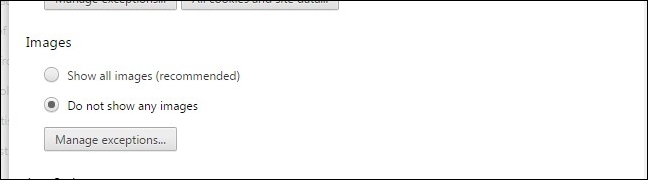
För plugins måste du bläddra i Inställningar> Visa avancerade inställningar> sekretess och under innehållsinställningar hitta “Plugins” och aktivera alternativet “Låt mig välja när plugininnehåll ska köras”
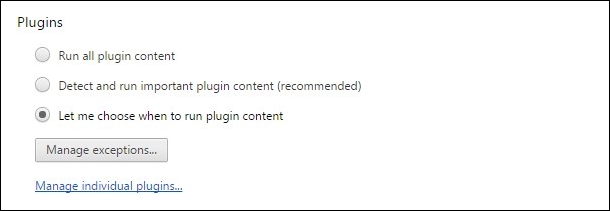
Använder Ad Block
Att blockera annonser genom att använda tillägg kan visa sig vara praktiskt om du letar efter datasparande tillägg. Annonser är något som vi inte vill ha i vår webbläsare eftersom de förbrukar bandbredd och ibland är de också irriterande.
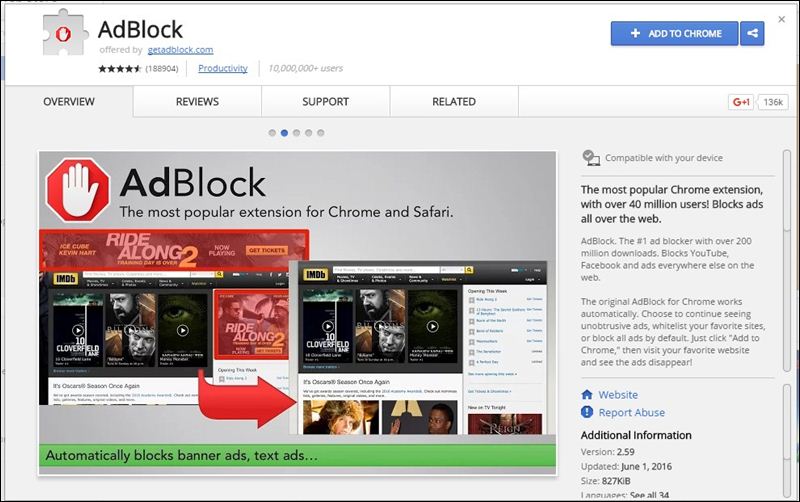
Du kan använda AD Block förlängning för att blockera annonser i din webbläsare och på detta sätt kommer chrome att förbruka mindre bandbredd när sidor laddas.
Använda User-Agent-tillägg
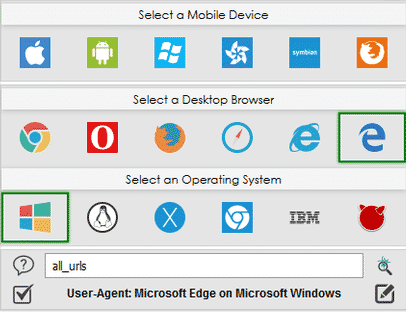
Tja, det finns massor av User-Agent Changing-tillägg tillgängliga på Chrome Webstore. Dessa tillägg ändrar vanligtvis operativsystemet och webbläsaren. Som vi alla vet finns det webbsidor som är speciellt optimerade för mobilversionen. Mobilversionen av en webbplats förbrukar mindre data jämfört med den för stationära versionen. Så genom att användaragent ändrar tillägg kan vi byta både operativsystem och webbläsare. Detta kommer att tvinga webbläsaren Chrome att ladda den mobila versionen av en webbplats. På så sätt kan du minska en del dataanvändning.
Bild- eller mediablockerare
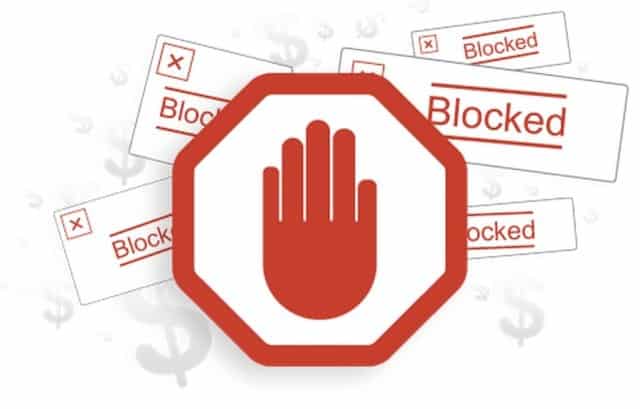
Bild- eller Mediablocker-tillägg för Google Chrome kan blockera media från vilken webbsida som helst. Dessa tillägg förstör dock hela webbupplevelsen eftersom de blockerar alla mediefiler som standard. Men om du kör typ av data kan du överväga dessa tillägg. Det finns massor av bild- och videoblockeringstillägg tillgängliga på Google Chromes webbshop.
Aktivera Data Saver på Android
Precis som PC-versionen är datasparfunktionen också tillgänglig i Chrome på Android. Men om du vill använda Chromes Databesparing måste du aktivera den. Att aktivera Data Saver på Android är superenkelt och du behöver bara följa några enkla steg som anges nedan.
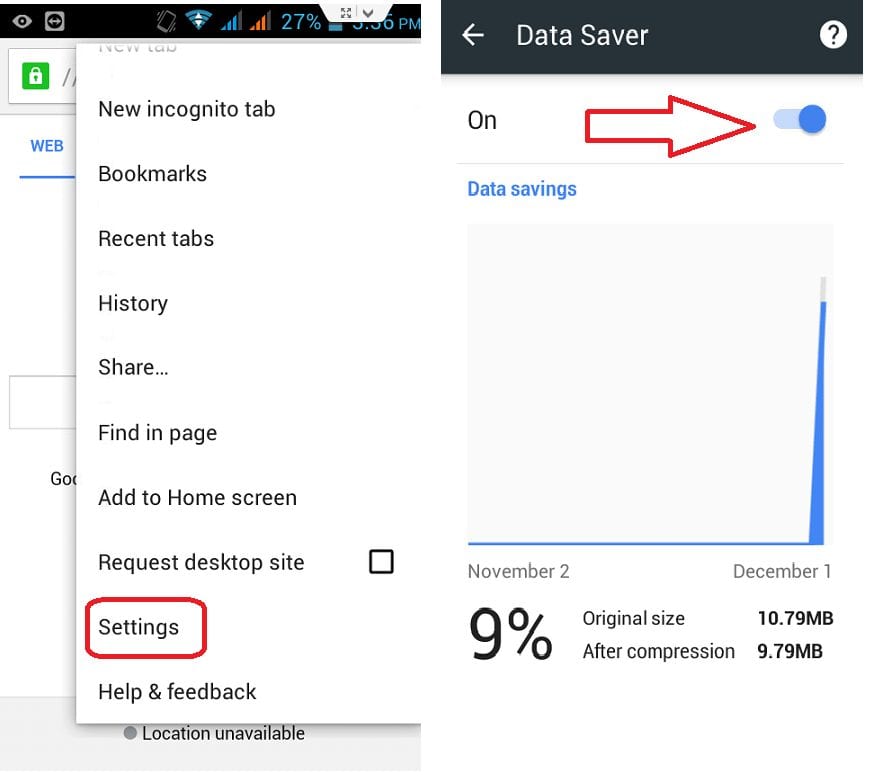
- Öppna webbläsaren Google Chrome på Android och tryck sedan på actionspillknappen (tre vertikala punkter) som finns i det övre högra hörnet
- Nu måste du trycka på Inställningar och sedan under fliken Avancerat, måste du välja Databesparing
- Nu måste du aktivera alternativet Databesparing. Vrid helt enkelt omkopplaren för att slå på funktionen.
Aktivera Data Saver på iPhone
Tja, precis som Google Chrome för Android har Google Chrome för iOS också funktionen “Data Saver”. Funktionen omdirigerar i princip den icke-SSL- eller inkognitobaserade webbsurfningen genom Googles servrar för komprimering. Så den nya funktionen kommer säkert att hjälpa dig att minska dataförbrukningen av Chrome.
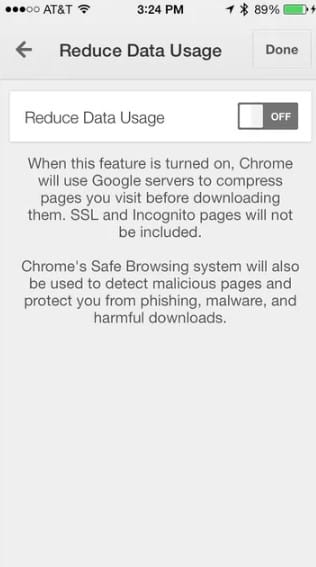
För att aktivera Data Saver på iPhone, följ några av de enkla stegen nedan. Du måste uppdatera webbläsaren Google Chrome från iOS App Store och sedan öppna den. Gå till sidan Inställningar och leta efter alternativet “Minska dataanvändning”.
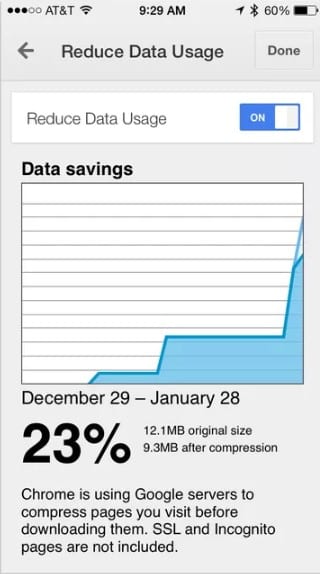
Nu måste du aktivera alternativet “Minska dataanvändning” för att aktivera datakomprimeringen. Det var allt, du är klar! Samma sida visar hur mycket data du har sparat under den senaste månaden när du surfar med Google Chrome för iPhone.
När du har aktiverat Data Saver kommer videorna, webbsidorna och bilderna att komprimeras på servrar innan de laddas ned till din telefon. På så sätt hjälper Google Chrome automatiskt att spara lite extra data.
Så ovan handlar allt om hur man minskar användningen av internetdata i webbläsaren Google Chrome. Med den här metoden kan du surfa snabbare med mindre dataanvändning i din webbläsare Google Chrome. Hoppas du gillar det här coola inlägget för att spara internetdata, glöm inte att dela det med dina vänner och lämna en kommentar nedan om du vet fler metoder angående detta ämne.